
Для получения детализации вам нужно войти в личный кабинет Билайн. Если вы еще не зарегистрированы – пройдите простую процедуру регистрации, мы на ней внимание останавливать не будем.
После входа в личный кабинет вам будут доступны функции управления счетом и услугами Билайн.
Чтобы получить детализацию звонков Билайн Вы можете либо зайти по ссылке «Финансы и детализация» (блок А, он показана ниже на скриншоте страницы), либо заказать детализацию в правом блоке (блок B).
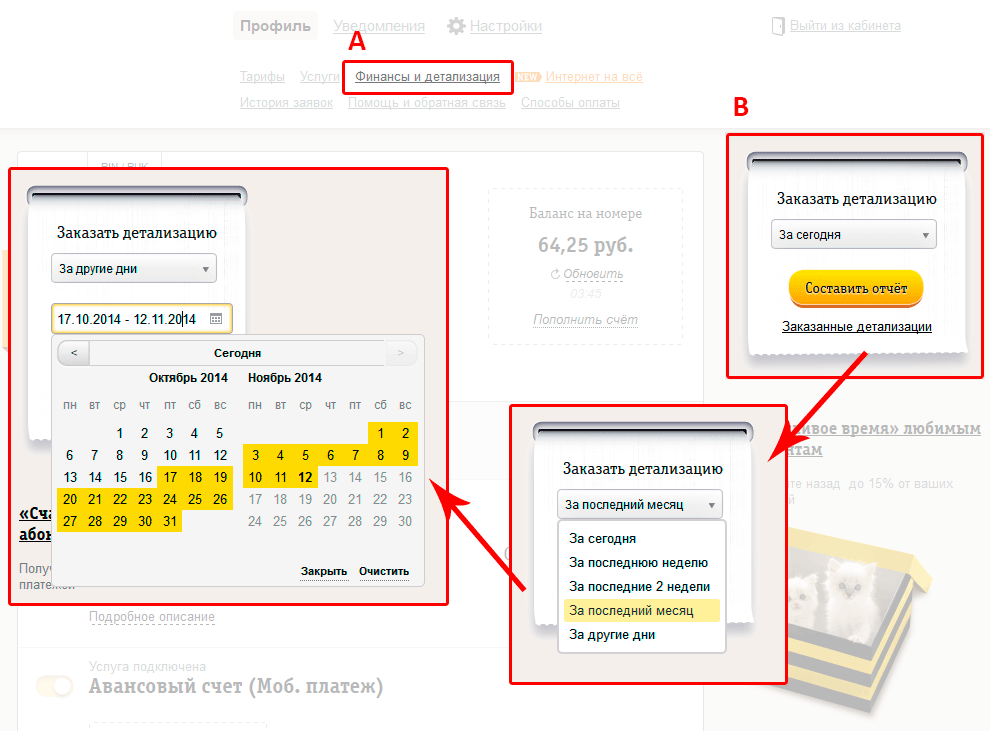
Перейдя по ссылке «Финансы и детализация» вы попадете на ту же страницу, и на ней уже тоже будет сформирован отчет-детализация за один день – сегодняшний.
Чтобы сделать распечатку звонков, смс, начислений и списаний со счета прямо с главной страницы личного кабинета (блок B) в выпадающем списке выберите период за который вы хотите получить детализацию, или при необходимости можете указать свой временной диапазон. После этого нажмите на кнопку «Составить отчет».
Здесь же, перейдя по ссылке «Заказанные детализации», вы попадете на страницу «История заявок» где сможете посмотреть и скачать уже сделанные ранее детализации звонков и sms Билайн.
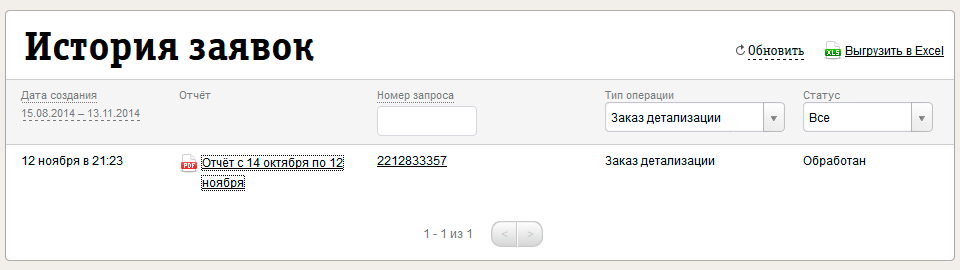
Финансы и детализация звонков Билайн
Для того чтобы было проще разобраться давайте взглянем на скриншоты страницы «Финансы и детализация», мы пометили на ней основные функциональные блоки:
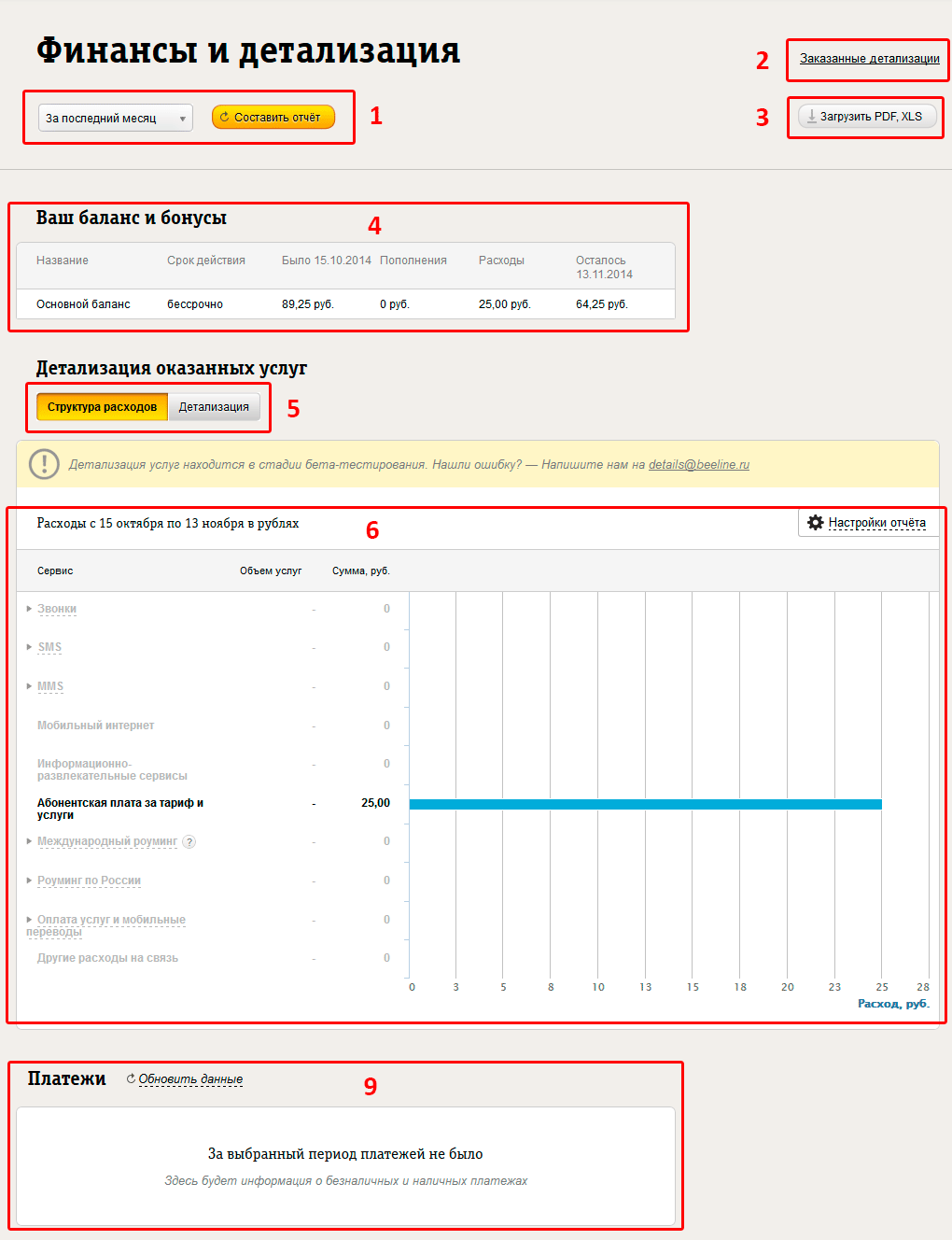
- Выбор периода детализации. Здесь, так же как и в блоке B, описанном выше, вы можете выбрать период (или ввести диапазон дат самостоятельно), за который будет сделана детализация расходов и звонков.
- Заказанные детализации. Перейдя по этой ссылке вы попадете на страницу «История заявок», о которой мы уже говорили выше, где сможете посмотреть и скачать заказанную ранее детализацию звонков и расходов Билайн.
- Кнопка «Загрузить» запускает диалоговое окно (смотрите скриншот ниже) через которое вы можете сохранить в «историю», отправить себе на электронную почту и скачать детализацию выведенной в данный момент на экран.
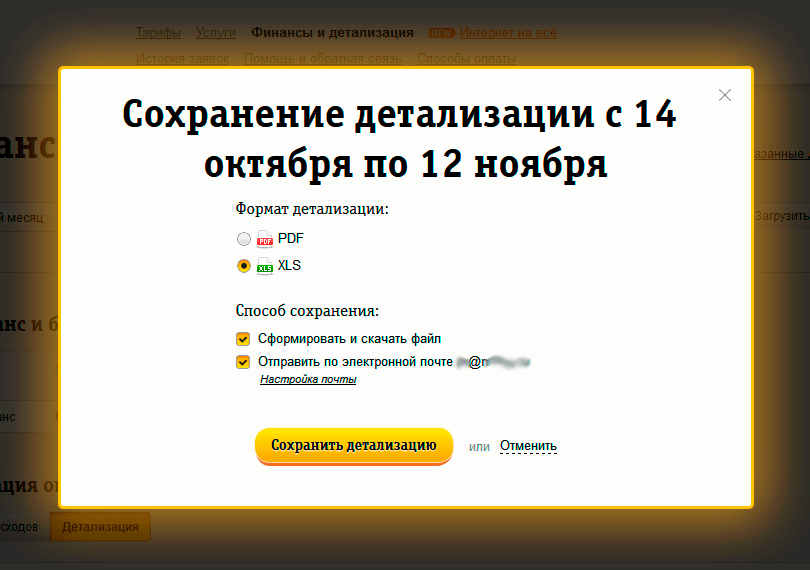
- Ваш баланс и бонусы. В этом блоке показан баланс на начал и конец выбранного периода, а так же начисленные бонусы.
- Кнопка-переключатель режима отображения «Структура расходов / Детализация». Переводя ее из одно положения в другое вам будут показываться блоки 6 или 7 и 8.
- Таблица «Структура расходов». В этой таблице выведен график ваших расходов по группам: сколько и на что именно, вами было потрачено за установленный период.
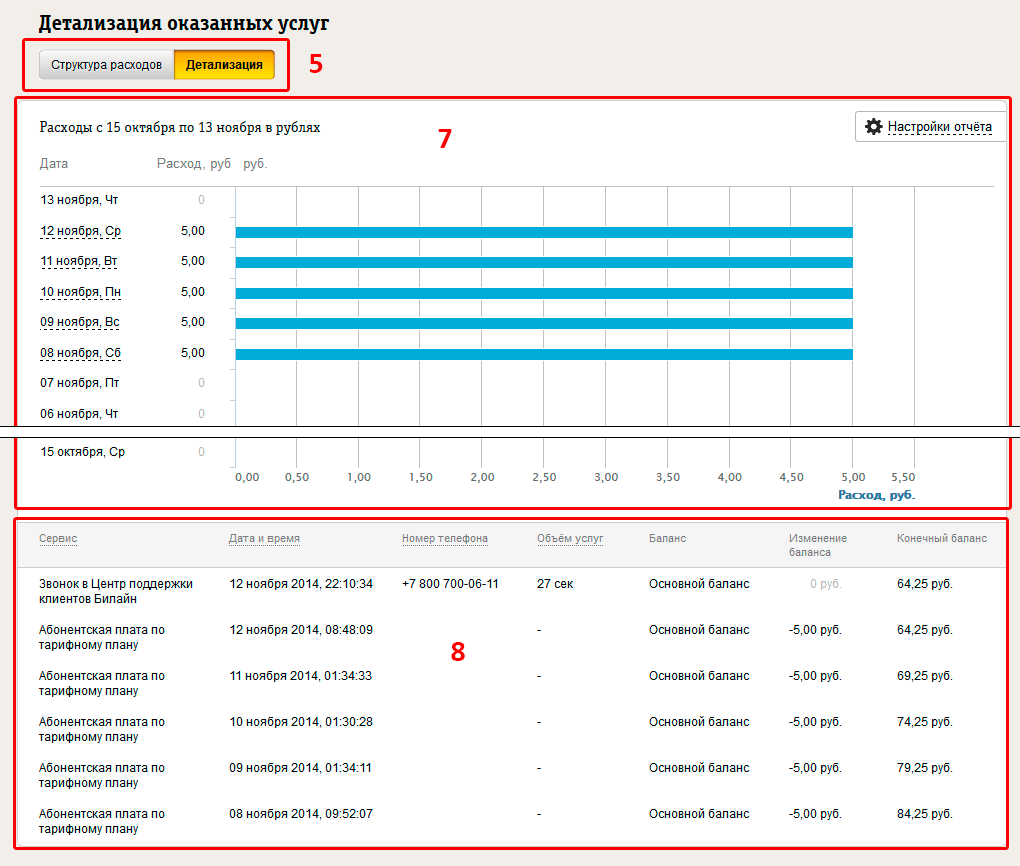
В приведенном примере детализация звонков почти пустая, т.к. SIM-карта новая.
- Таблица расходов. Содержит данные о израсходованных средствах по дням.
- Детализация звонков и SMS-сообщений. В данной таблице будет представлена та самая «распечатка» которую вы искали — полная информация о том, когда, какие исходящие и входящие звонки и SMS-сообщения были, и сколько денег на них было израсходовано – все с точностью до секунды и копейки, «как в аптеке».
- Блок «Платежи» отображает информацию о том, когда и на какую суммы были сделаны платежи, на абонентский счет или с него.
В заключение отметим две небольшие особенности:
- Один запрос детализации позволяет сформировать отчет не более чем за 31 день
- Заказать детализацию счета и расходов можно за любой период не превышающий последние 8 месяцев.
Видео-гид по услуге Детализация звонков и счета
На этом все функциональные возможности личного кабинета Билайн в отношении детализации заканчиваются. Надеемся, эта статья была вам полезной и помогла разобраться, как сделать детализацию звонков Билайн.
Оставляйте комментарии, задавайте вопросы, подписывайтесь на наши группы в социальных сетях!
